萬盛學電腦網 >> 圖文處理 >> 3DSMAX教程 >> 3Ds Max《戰神》頭部制作全過程
3Ds Max《戰神》頭部制作全過程
作者:尹訓宇
設計思路:一直覺得持有魔法武器的戰士,感覺上需要有氣勢。所以選擇的元素是樹木,感覺比較有生命的渴望。色彩上選擇了藍色和偏灰的色調。因為戰征中這個種族一般都是被動參加戰斗,所以,感覺上又帶有一點忠厚的味道。同時還參考了一些西藏壁畫和莫高窟元代的壁窟裡面造型。我們先來看看效果圖:

效果圖
設計制作過程:
1、畫概念圖。首先我會制作初步概念圖,然後再去建造模型。低模出來以後再用photoshop添加細節和氣氛。

圖1
2、下面先來看一下高模。高模是在ZB裡面刷的。UV需要提前在3Dmax裡面展好,這樣方便後期直接在高模上繪制貼圖。

圖2
3、將這張圖展現的是在ZB裡面刷模型的級別和級別面數。在ZB裡面刷細節的時候一定要有耐心。我的機器是比較老的Dell8600的筆記本,所以刷的過程比較痛苦。相信很多和我一樣的人也經歷過。一般的模型可以光滑到8級左右。這個級別不是固定的,依照個人表現時候的需要而定。

圖3
4、我在ZB裡面經常用到的幾種筆刷:Standard,標准筆刷,一般用於制作基本的凹凸結構;Pinch,夾子筆刷,使用它可以將兩個方向上的凹凸夾緊。這樣細節會比較清晰;Stitch3,針線筆刷,這種筆刷可以自己制作凹凸通道來使用。在ZB3.1裡面一共有3種,依照個人的愛好可以自由選擇。每一種筆刷的用法都不盡相同,每個人用的過程也不會完全一樣。大家可以自己去嘗試一下。

圖4
5、從UV到法線的烘焙我都是在3Dmax裡面制作的,因為我用的是3Dmax9.0,所以UV制作的不是很難,裡面的展UV工具很方便。為了確保法線的完整,我將頭從腦後面切開,面部基本上沒有拉伸,這樣可以保證細節的確定位置,同時也方便後面的貼圖制作。
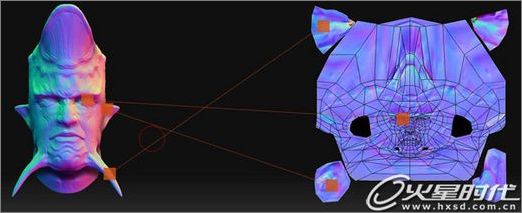
圖5
6、在3Dmax裡面使用UnwrapUVW然後按照圖裡面的步驟來完成。首先,選擇Pelt表皮命令。然後點選Edit Seam編輯層命令,就可以從後腦勺開始進行切割了。注意在使用時需要配合鍵盤的Ctrl+,Alt-,這兩個鍵用來編輯你模型的UV。編輯好後點選最後一項Edit Pelt Map展開的貼圖UV就可以了。
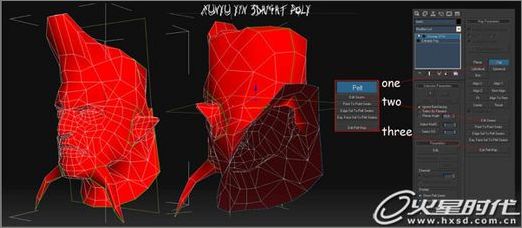
圖6
7、在3Ds max裡面使用烘焙將你所需要的貼圖模式烘焙出來,我在這裡用的是diffuse ,spec ,complete這三種。然後將烘焙出來的貼圖模式導入到photoshop裡面進行繪制。中間我使用了一張老年人的皮膚作為紋理,疊加進去然後再結合表面的變化進行繪制,最後的效果是需要個人把我的。要注意的是每個模型的感覺都不會是相同的,所以要看實際的情況來決定是否需要烘焙。
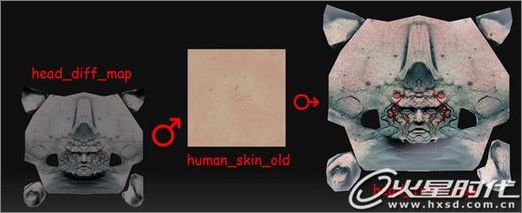
圖7
8、繪制完成後可以測試一下,normal map ,diffuse map , spec map這些貼圖處理完成有些地方如果有接縫可以導入到ZB裡面去繪制。結合 photoshop一起完成最後的工作。

圖8
9、完成貼圖表。一個模型最終的表現是否完整,是取決於作者對於作品功夫下得夠不夠。有些時候,繪制的diffuse和spec貼圖的時候,制作的精細與否都將決定你模型的最終效果。這裡要提醒大家特別是高光級貼圖,這個貼圖有時候隨便調暗就可以,但是細節就模糊掉了。所以,制作高光級貼圖一定最後手繪出自己想要表現的細節,這樣才能將你的模型的完整度大大的提升。
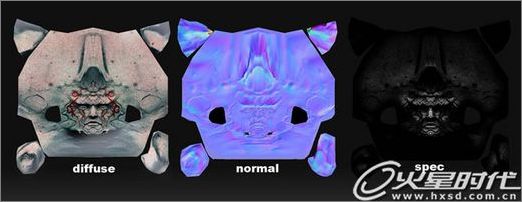
圖9
10、在我制作的過程中很多朋友給與我幫助,提醒我一些制作上的問題和制作過程中細節處理的問題。這個角色的造型從開始決定制作到現在(還沒有制作完成)我一共調整了4次,每一次自己都會有新的體會。其實,每個人看事物的角度是會不一樣的,觀察作品的態度、角度都會直接反映出你作品的問題。我每次都會一一記下,然後慢慢的去體會、改進 。也許調整後會更好,也許不會。但是我學會了聽取別人的意見,這是最重要的。這是我在行業經歷了幾年以後才體會到的,希望對大家有所幫助。由於大賽還在進行中,所以制作的細節不完整請大家見諒,謝謝!

效果圖



